Inhaltsverzeichnis
IMesh Musik-Symbolleiste (von IAC Search and Media) ist ein Browser-Hijacker, der die Standard-Startseite und die Sucheinstellungen in " search.ask.com " in gängigen Webbrowsern wie Internet Explorer, Google Chrome oder Mozilla Firefox ohne die Zustimmung des Nutzers, IMesh Musik-Symbolleiste hijacker ist ein Adware-Programm, das die Einstellungen des Browsers ändert, um Umleitungen zu Werbeanzeigen durchzuführen und Geld von deren Herausgebern zu verdienen.
IMesh Musik-Symbolleiste Der Browser-Hijacker verändert die Einstellungen Ihres Browsers und installiert möglicherweise zusätzliche Plugins (Symbolleisten, Erweiterungen oder Add-Ons) in Ihrem Webbrowser, um für andere Links oder Produkte zu werben. Browser-Hijacker wie dieser leiten die Benutzer auf bösartige Websites um oder installieren bösartige Programme, um ihren Computer Sicherheitsrisiken auszusetzen.
Technisch gesehen, " IMesh Musik-Symbolleiste " ist kein Virus und wird als Malware-Programm ("Potentiell unerwünschtes Programm (PUP)") eingestuft, das bösartige Programme wie Adware, Toolbars oder Viren enthalten und auf Ihrem Computer installieren kann. Wenn ein Computer mit " IMesh Musik-Symbolleiste "Wenn Sie einen Hijacker installiert haben, werden mehr Popup-Werbung, Banner und gesponserte Links auf dem Computerbildschirm des Opfers oder im Internetbrowser angezeigt, und in einigen Fällen kann die Geschwindigkeit des Computers aufgrund von im Hintergrund ausgeführten bösartigen Programmen verlangsamt werden.
IMesh Musik-Symbolleiste wurde wahrscheinlich ohne das Wissen des Benutzers installiert, da es üblicherweise mit anderer Freeware-Software gebündelt wird, die von bekannten Internetseiten wie " download.com (CNET)" , "Softonic.com" Aus diesem Grund müssen Sie immer auf die Installationsoptionen für jedes Programm achten, das Sie auf Ihrem Computer installieren, denn die meisten Software-Installationsprogramme enthalten zusätzliche Software, die Sie nie installieren wollten. Mit einfachen Worten: INSTALLIEREN SIE KEINE IRRELEVANTE SOFTWARE, die mit dem Software-Installationsprogramm des Programms geliefert wird, das Sie installieren möchten. Genauer gesagt, wenn Sie einProgramm auf Ihrem Computer:
- DRÜCKEN Sie NICHT die " Weiter " zu schnell auf den Installationsbildschirmen. LESEN UND AKZEPTIEREN SIE SORGFÄLTIG die Bedingungen und Vereinbarungen. WÄHLEN SIE IMMER: " Benutzerdefiniert "Verweigern Sie die Installation jeglicher angebotener zusätzlicher Software, die Sie nicht installieren möchten. Entfernen Sie das Häkchen bei jeder Option, die besagt, dass Ihre Homepage- und Sucheinstellungen geändert werden.
Zum Deinstallieren " IMesh Musik-Symbolleiste "&entfernen "ASK Web S earch "Einstellungen von Ihrem Computer entfernen möchten, befolgen Sie die unten stehenden Anweisungen zum Entfernen:

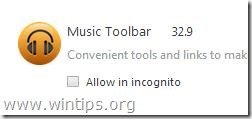
Wie wird man loswerden IMesh Musik-Symbolleiste von Ihrem Computer aus:
Schritt 1. Beenden & Löschen " IMesh Musik-Symbolleiste "Bösartige laufende Prozesse mit RogueKiller.
1. herunterladen und speichern " RogueKiller " auf Ihrem Computer* (z. B. auf dem Desktop)
Hinweis*: Herunterladen Version x86 oder X64 Um die Version Ihres Betriebssystems zu ermitteln, wählen Sie " Rechtsklick " auf Ihrem Computersymbol, wählen Sie " Eigenschaften " und schauen Sie sich " System Typ Abschnitt ".
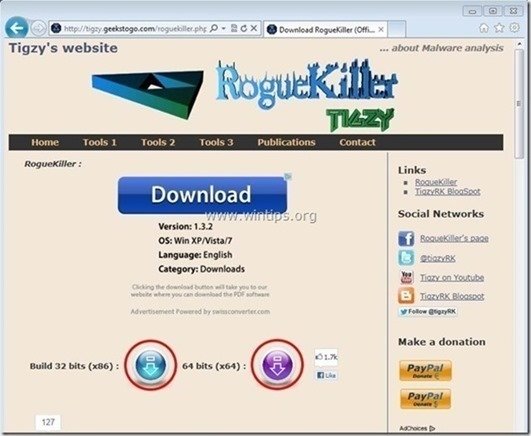
2. doppelklicken zum Laufen RogueKiller.
3. lassen die Vorscan zu Ende führen (bösartige Prozesse beenden) und drücken Sie dann auf " Scannen ", um einen vollständigen Scan durchzuführen.
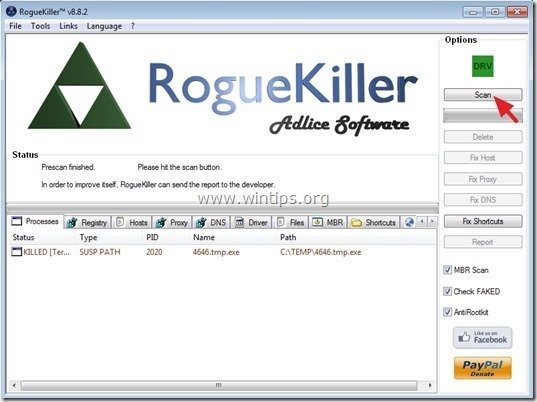
3. Wenn der vollständige Scan abgeschlossen ist, drücken Sie die "Löschen" um alle gefundenen bösartigen Objekte zu entfernen.
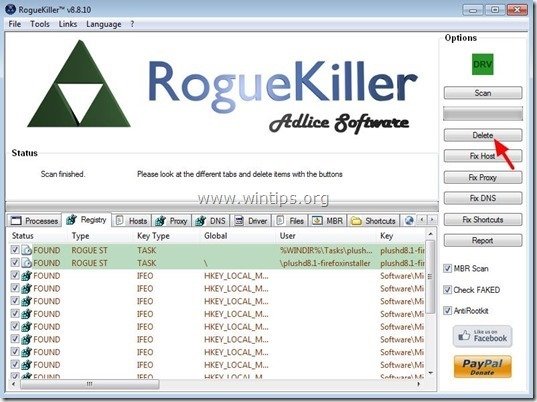
Schritt 2. Deinstallieren Sie iMesh Music Toolbar von Ihrem Computer.
1. Gehen Sie dazu zu:
- Windows 8/7/Vista: Start > Systemsteuerung Windows XP: Start > Einstellungen > Bedienfeld
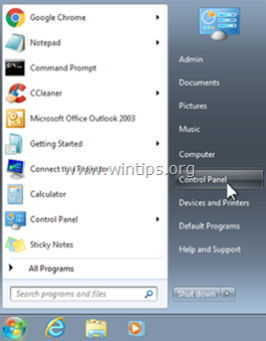
2. Doppelklick zum Öffnen
- Programme hinzufügen oder entfernen wenn Sie Windows XP haben Programme und Funktionen wenn Sie Windows 8, 7 oder Vista haben.
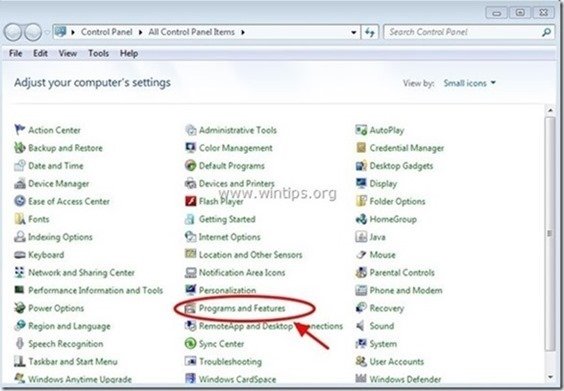
3. Suchen Sie in der Programmliste nach und Entfernen (Deinstallieren) diese Anwendungen:
- iMEsh Musik-Symbolleiste für Chrome, Musik-Symbolleiste für Firefox.
Anmerkung: Deinstallieren Sie auch alle anderen unerwünschten und unbekannten Anwendungen.

Schritt 3: Reinigen " IMesh Music Toolbar" mit AdwCleaner .
1. laden Sie das Dienstprogramm "AdwCleaner" herunter und speichern Sie es auf Ihrem Desktop.
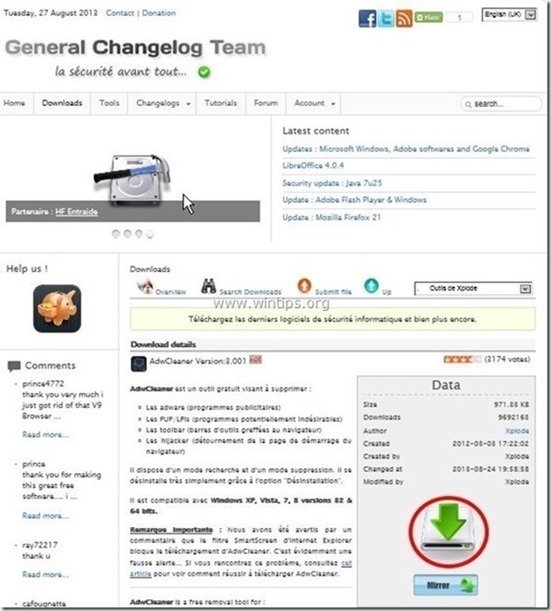
2. alle geöffneten Programme schließen und Doppelklick zu öffnen "AdwCleaner" von Ihrem Desktop aus.
3. Presse " Scannen ”.
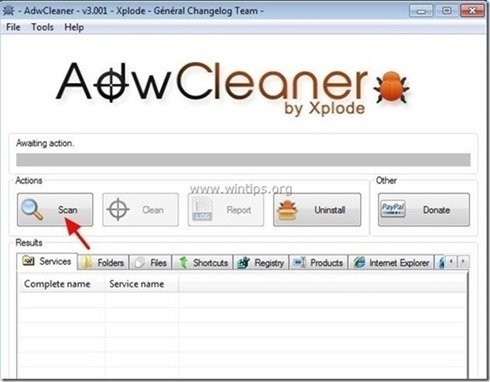
4. Wenn der Scanvorgang abgeschlossen ist, drücken Sie "Sauber ", um alle unerwünschten bösartigen Einträge zu entfernen.
4. Presse " OK " bei " AdwCleaner - Informationen" und drücken Sie " OK " wieder um Ihren Computer neu zu starten .
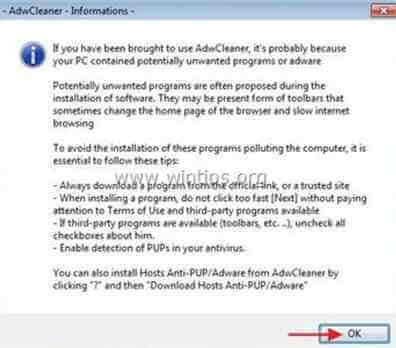
5. Wenn Ihr Computer neu startet, schließen " AdwCleaner"-Informationen (Readme-Fenster) und fahren Sie mit dem nächsten Schritt fort.
Schritt 4. Entfernen " IMesh Musik-Symbolleiste "Potentiell unerwünschtes Programm mit JRT.
1. Herunterladen und ausführen JRT - Junkware Removal Tool.

2. Drücken Sie eine beliebige Taste, um die Überprüfung Ihres Computers mit " JRT - Werkzeug zum Entfernen von Junkware ”.
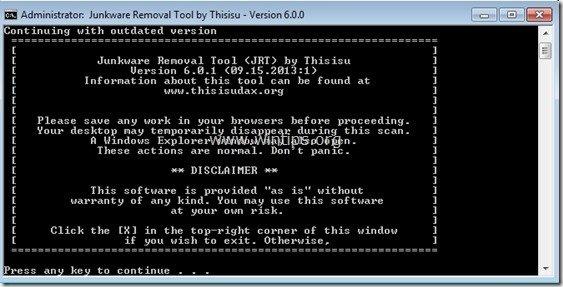
3. Gedulden Sie sich, bis JRT Ihr System gescannt und bereinigt hat.
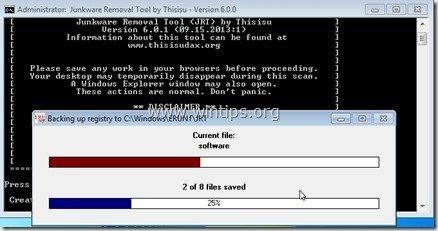
4. Schließen Sie die JRT-Protokolldatei und dann Neustart Ihren Computer.
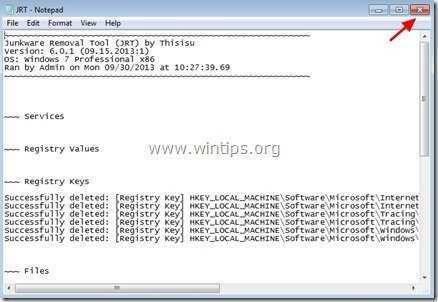
Schritt 5: Stellen Sie sicher, dass " IMesh Musik-Symbolleiste "Die Symbolleiste und die Homepage- und Sucheinstellungen von "Ask.com" werden aus Ihrem Internet-Browser entfernt.
Internet Explorer, Google Chrome, Mozilla Firefox
Internet Explorer
Wie entfernt man " IMesh Musik-Symbolleiste ” von Internet Explorer.
1. Klicken Sie im Hauptmenü des Internet Explorer auf: " Werkzeuge "  und wählen Sie " Internet-Optionen ".
und wählen Sie " Internet-Optionen ".
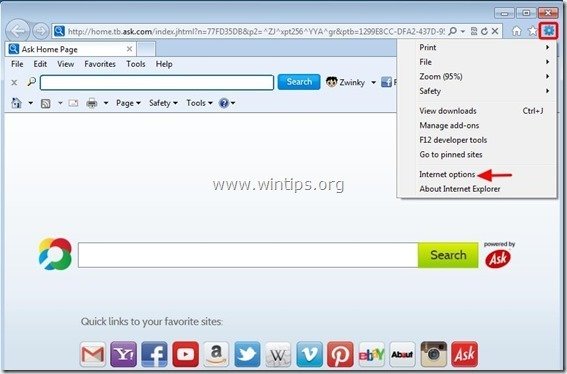
2. Bei " Allgemein Registerkarte ", löschen die unerwünschte Homepage " home.tb.ask.com " von " Hauptseite " Box & Typ Ihre bevorzugte Homepage (z.B. www.google.com)
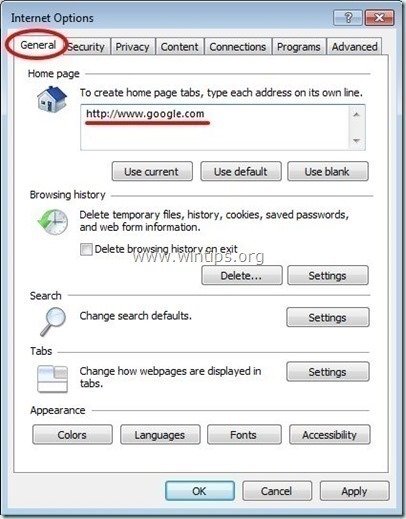
3. Bei " Suche Abschnitt ", drücken Sie " Einstellungen " in Suche Abschnitt *.
Hinweis*: Wenn Sie die Sucheinstellungen im Internet Explorer ändern möchten, während Sie sich im Hauptfenster des Internet Explorers befinden, drücken Sie einfach die Taste " Getriebe " Symbol  (in der oberen rechten Ecke) und wählen Sie " Add-ons verwalten " .
(in der oberen rechten Ecke) und wählen Sie " Add-ons verwalten " .
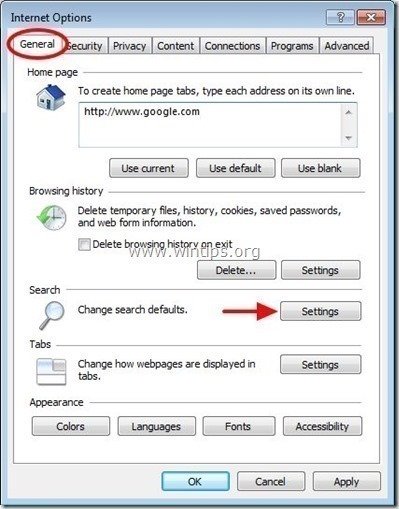
4. Ein " Suche nach Anbietern Optionen", wählen Sie und " Als Standard eingestellt " einen anderen Suchanbieter als den " Ask Web Search " Anbieter.
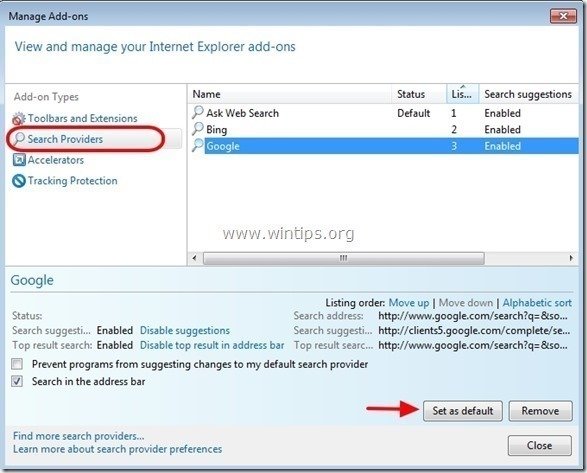
5. Wählen Sie dann die Option " Ask Web Search" Anbieter und klicken Sie entfernen .
6. wählen Sie "Symbolleisten und Erweiterungen". im linken Fensterbereich und wählen Sie dann und Deaktivieren Sie alle unerwünschten Symbolleisten und Erweiterungen aus " iMesh " und " IAC Suche und Medien " Herausgeber.
- iMesh Musik-Symbolleiste
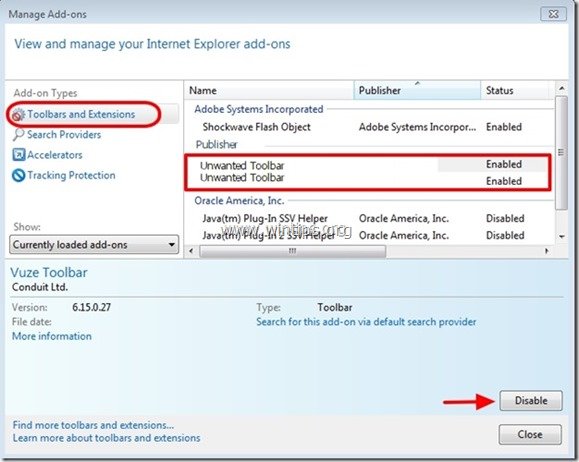
7. schließen alle Internet Explorer-Fenster und Neustart Ihr Browser .
Google Chrome
Wie entfernt man " iMesh Musik-Symbolleiste ” von Google Chrome.
1. Öffnen Sie Google Chrome und gehen Sie zum Menü Chrome  und wählen Sie " Einstellungen ".
und wählen Sie " Einstellungen ".
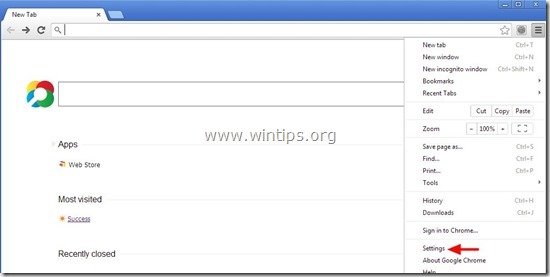
2. Finden Sie die " Beim Einschalten " und wählen Sie " Seiten einstellen ".

3. löschen die " home.tb.ask.com " auf den Startseiten durch Drücken der Taste " X Symbol" auf der rechten Seite.
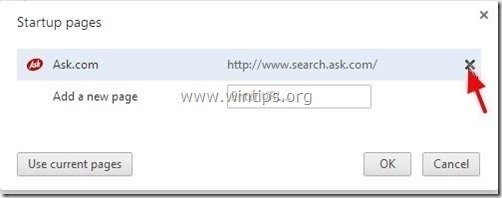
4 Legen Sie Ihre bevorzugte Startseite fest. (z. B. http://www.google.com) und drücken Sie " OK ".
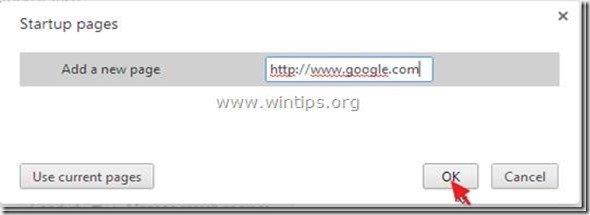
5. Unter " Erscheinungsbild "Abschnitt, aktivieren Sie die Option " Schaltfläche "Home" anzeigen " und wählen Sie die Option " Ändern Sie ”.

6. löschen die " search.ask.com " Eintrag von " Diese Seite öffnen Kasten".
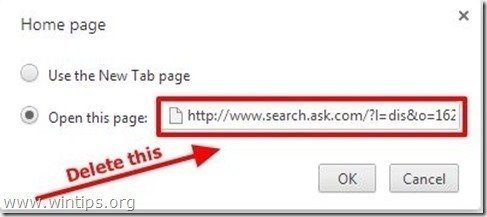
7. typ (wenn Sie möchten) Ihre bevorzugte Webseite zu öffnen, wenn Sie die Taste " Hauptseite " (z. B. www.google.com) oder dieses Feld leer lassen und drücken Sie " OK ”.
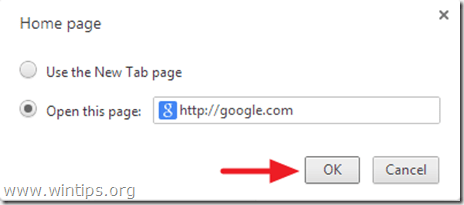
8. Weiter zu " Suche " und wählen Sie " Verwalten von Suchmaschinen ".
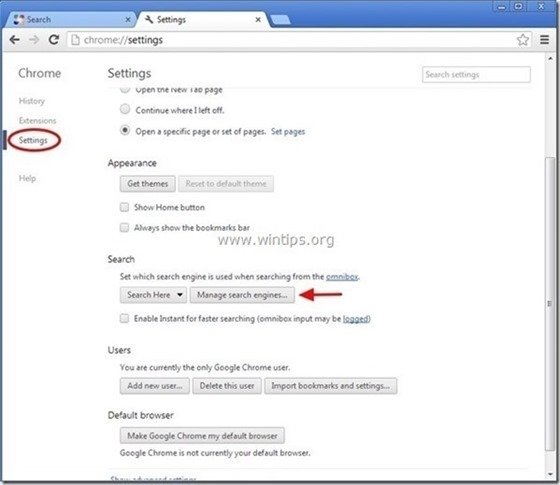
9. wählen Sie Ihre bevorzugte Standard-Suchmaschine (z. B. Google-Suche) und drücken Sie " Standard machen ".
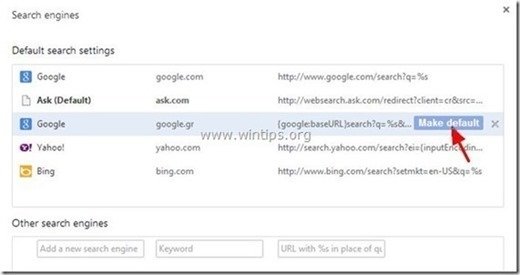
7. Wählen Sie dann die Fragen.com Suchmaschine " search.tb.ask.com" und es entfernen durch Drücken der Taste " X "Symbol auf der rechten Seite.
Wählen Sie " Erledigt " zu schließen " Suchmaschine Fenster".

8. Wählen Sie " Erweiterungen " auf der linken Seite.

9. In " Erweiterungen Optionen", entfernen die " Musik-Symbolleiste 32.9 "unerwünschte Erweiterung, indem Sie auf das Symbol recyceln Symbol auf der rechten Seite.
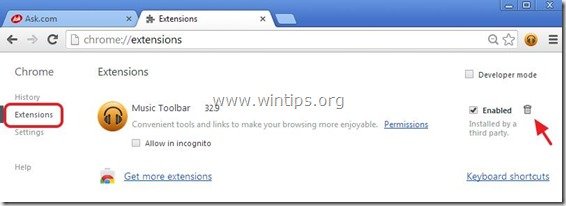
10. Auf der " URL-Adressleiste ", geben Sie den folgenden Befehl ein " chrome://plugins ” & Presse " Eingabe ”.

11. Bei " Plug-ins " Seite, deaktivieren die " iMesh Plugin " und starten Sie Ihren Browser neu.
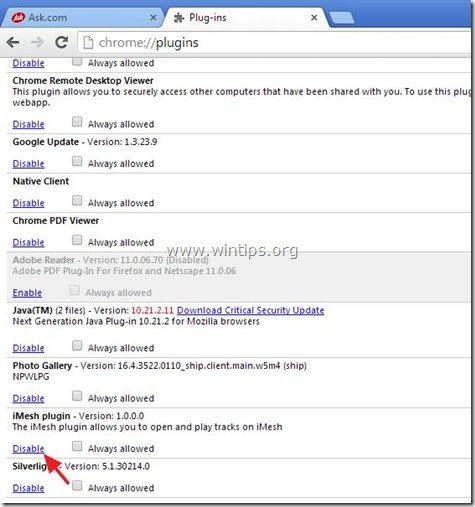
12. Schließen Sie alle Google Chrome-Fenster und Neustart Chrom .
Mozilla Firefox
Wie entfernt man " iMesh Musik-Symbolleiste ” von Mozilla Firefox.
1. Klicken Sie auf " Firefox" oben links im Firefox-Fenster und gehen Sie zu " Optionen ”.
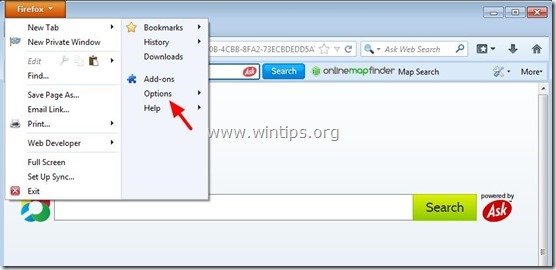
2. In " Allgemein Registerkarte ", löschen die unerwünschte Homepage: " http://home.tb.ask.com " Seite von " Hauptseite " und geben Sie Ihre bevorzugte Homepage ein (z. B. http://www.google.com).
Presse " OK ", wenn Sie fertig sind.
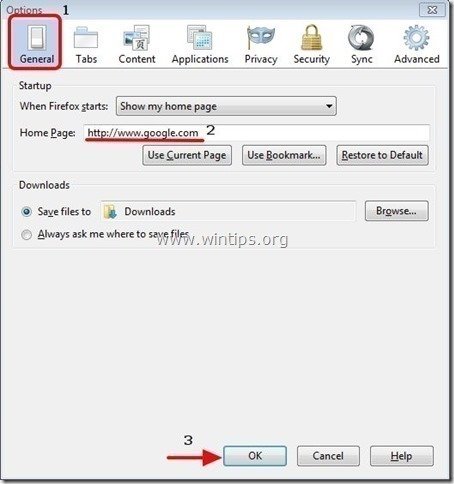
3. Gehen Sie im Firefox-Menü auf " Werkzeuge " > " Add-ons verwalten ”.

4. Wählen Sie "Erweiterungen" auf der linken Seite und entfernen Sie dann das unerwünschte " Musik-Symbolleiste (Dist. by iMesh, Inc) 1.8.1 ..."-Erweiterung durch Drücken der Taste " entfernen Schaltfläche ".
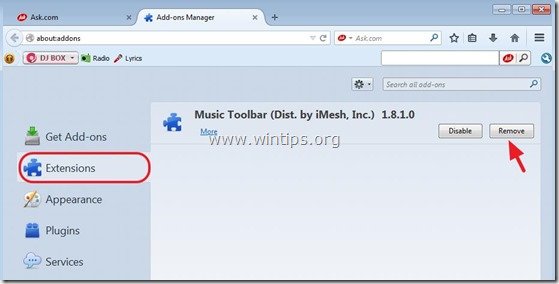
5. Wählen Sie " Plugins " auf der linken Seite und " entfernen " die Unerwünschten " iMesh-Plugin " oder setzen Sie es auf " Niemals Aktivieren ("Deaktivieren").
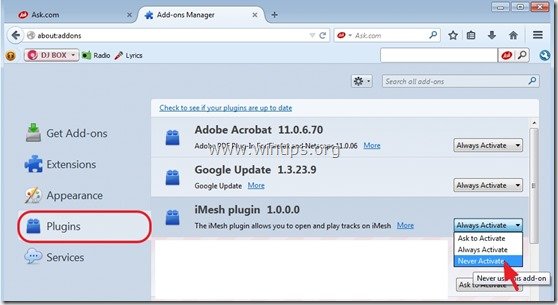
6. schließen Sie alle Firefox Fenster und starten Sie Firefox neu.
Schritt 6: Entfernen Sie IMesh Music Toolbar mit Malwarebytes Anti-Malware Free .
Herunterladen und installieren eines der zuverlässigsten KOSTENLOSEN Anti-Malware-Programme, um Ihren Computer von verbleibenden bösartigen Bedrohungen zu befreien. Wenn Sie ständig vor bestehenden und zukünftigen Malware-Bedrohungen geschützt sein wollen, empfehlen wir Ihnen, Malwarebytes Anti-Malware Premium zu installieren:
MalwarebytesTM-Schutz
Entfernt Spyware, Adware und Malware.
Starten Sie jetzt Ihren kostenlosen Download!
Schnelles Herunterladen und Installationsanweisungen:
- Nachdem Sie auf den obigen Link geklickt haben, drücken Sie auf die Schaltfläche " Starten Sie meine kostenlose 14-Testversion ", um den Download zu starten.
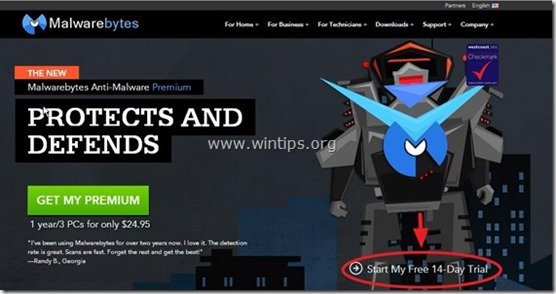
- Zur Installation der KOSTENLOSE Version dieses erstaunlichen Produkts, deaktivieren Sie das Kontrollkästchen " Aktivieren Sie die kostenlose Testversion von Malwarebytes Anti-Malware Premium " auf dem letzten Installationsbildschirm.

Scannen und reinigen Sie Ihren Computer mit Malwarebytes Anti-Malware.
1. Laufen " Malwarebytes Anti-Malware" und lassen Sie das Programm bei Bedarf auf die neueste Version und die bösartige Datenbank aktualisieren.
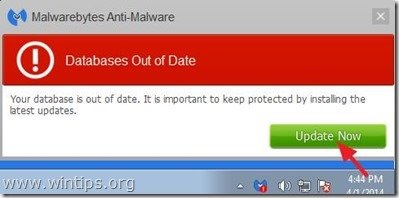
2. Wenn der Aktualisierungsvorgang abgeschlossen ist, drücken Sie die " Jetzt scannen ", um Ihr System auf Malware und unerwünschte Programme zu scannen.
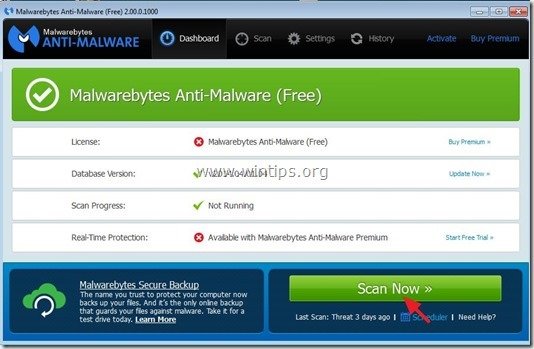
3. Warten Sie nun, bis Malwarebytes Anti-Malware die Überprüfung Ihres Computers auf Malware abgeschlossen hat.
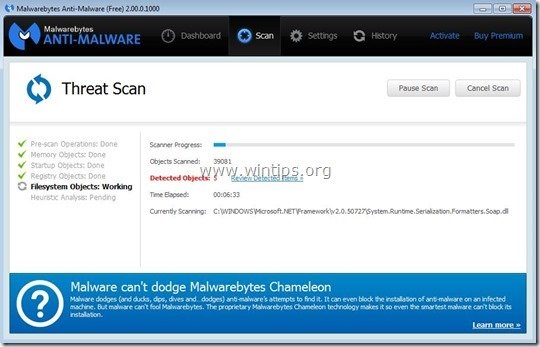
4. Wenn der Scanvorgang abgeschlossen ist, drücken Sie zunächst die Taste " Quarantäne Alle ", um alle Bedrohungen zu entfernen, und klicken Sie dann auf " Aktionen anwenden ”.

5. Warten Sie, bis Malwarebytes Anti-Malware alle Infektionen von Ihrem System entfernt hat, und starten Sie dann Ihren Computer neu (falls vom Programm gefordert), um alle aktiven Bedrohungen vollständig zu entfernen.
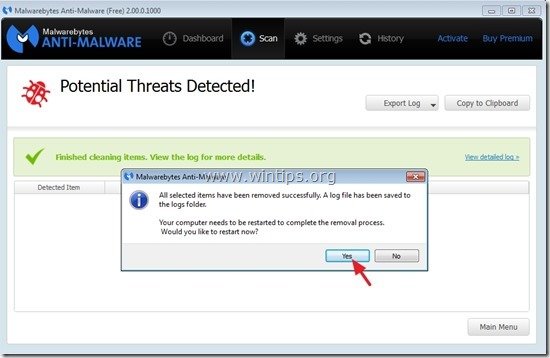
6. Nach dem Neustart des Systems, Führen Sie Malwarebytes' Anti-Malware erneut aus um sicherzustellen, dass sich keine weiteren Bedrohungen in Ihrem System befinden.
Ratschläge: Um sicherzustellen, dass Ihr Computer sauber und sicher ist, einen vollständigen Malwarebytes Anti-Malware-Scan durchführen in Windows " Abgesicherter Modus "Eine ausführliche Anleitung dazu finden Sie hier.
Schritt 7: Entfernen Sie unerwünschte Dateien und Einträge.
Verwendung " CCleaner "Programm und fahren Sie fort mit sauber Ihr System von temporären Internet-Dateien und ungültige Registrierungseinträge.*
* Wenn Sie nicht wissen, wie Sie die Software installieren und verwenden "CCleaner", diese Anweisungen lesen .

Andy Davis
Der Blog eines Systemadministrators über Windows






